Настройка ActiveSync
Шаги, необходимые для настройки запроса двухфакторной аутентификации при подключении синхронизации почты и календаря на мобильных устройствах:
Двухфакторная аутентификация для бизнеса Контур.ID
Адаптер ActiveSync работает на Windows-машине, у которой есть сетевой доступ к Remote PowerShell.
Перед настройкой проверьте, что на вашем Windows Server сконфигурированы:
- ActiveSync.
- Remote PowerShell. Подробнее можно ознакомиться на сайте Microsoft.
Предварительная установка
Для работы установите: .NET Runtime 8: x64, x86, Arm64.
Установка и запуск адаптера
-
Скачайте адаптер ActiveSync из кабинета администратора.
- Запустите файл
install.bat.
Настройка на сервере
- Откройте Центр администрирования Exchange.
- Перейдите в раздел «Мобильные устройства».
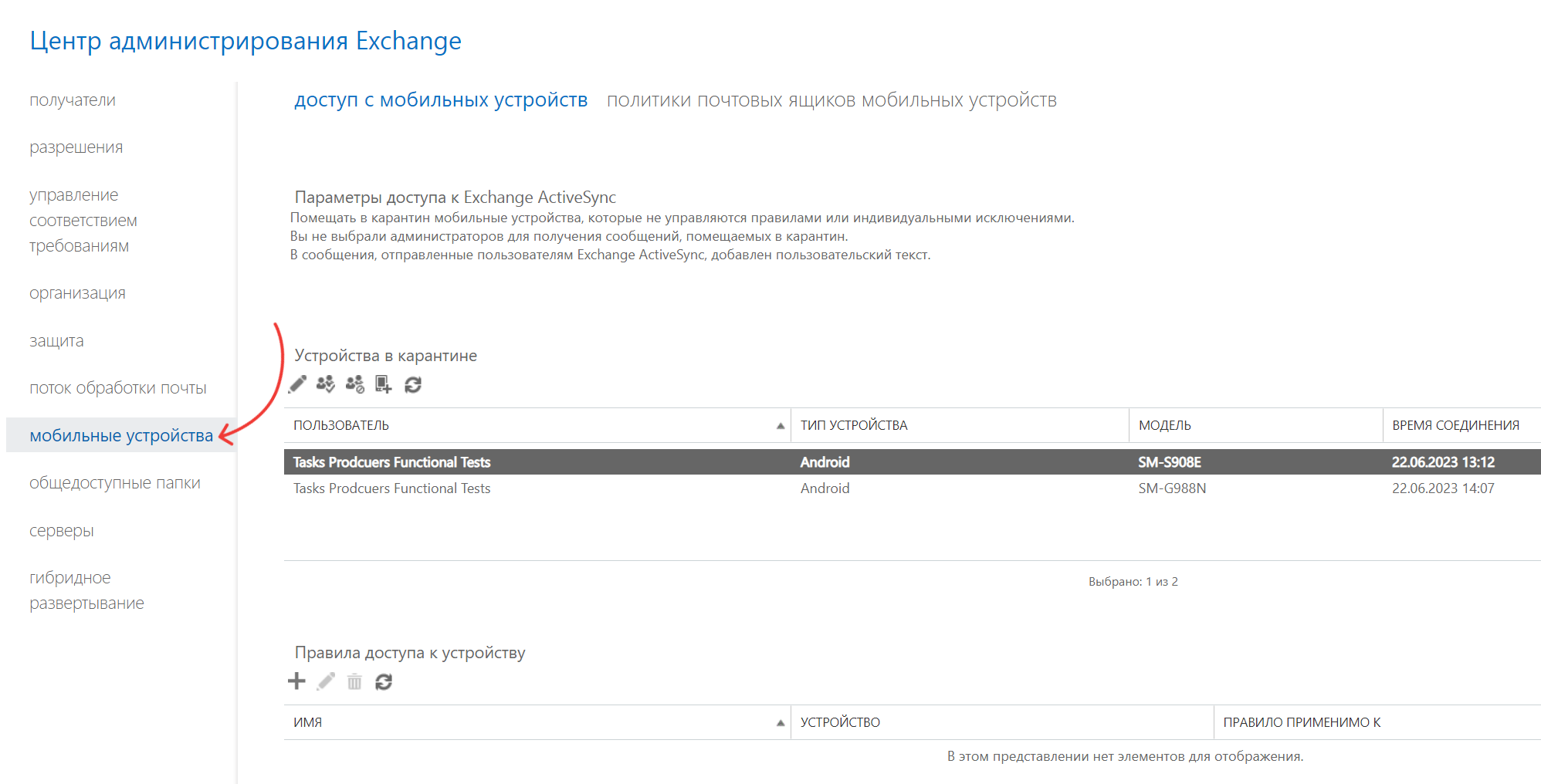
- Нажмите «Изменить».
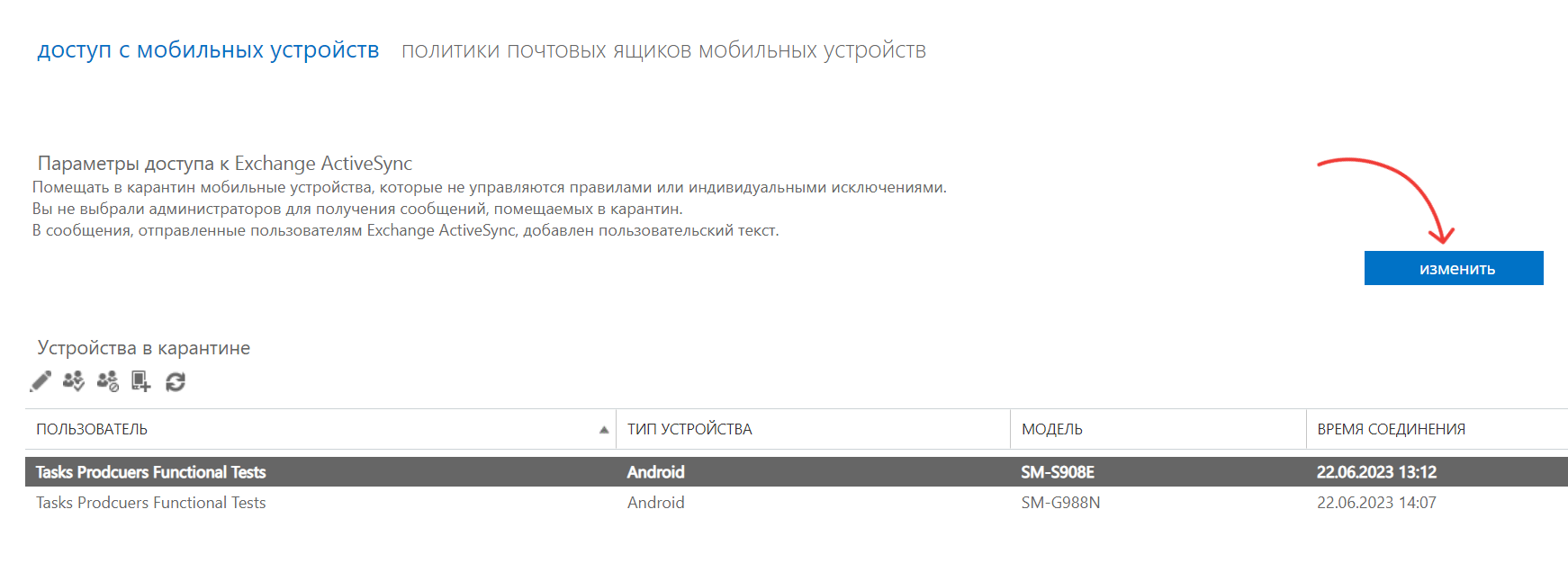
- В параметрах подключения выберите «Карантин: отложить выбор блокирования или разрешения».
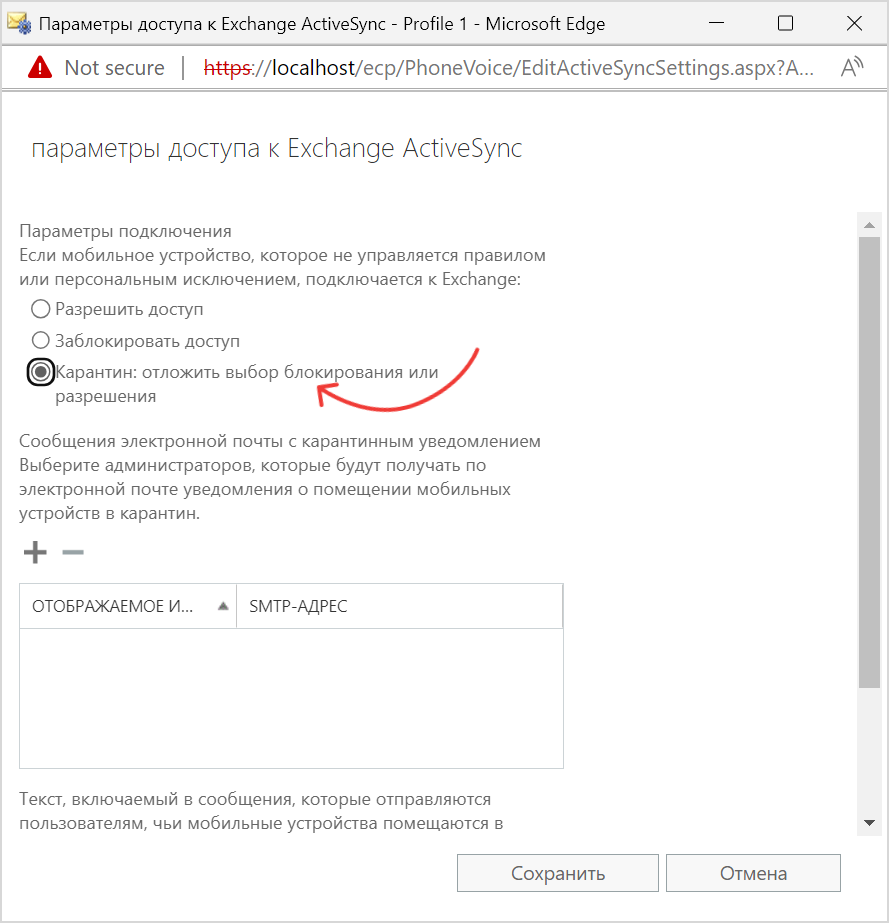
- В поле «Текст, включаемый в сообщения, которые отправляются пользователям, чьи мобильные устройства помещаются в карантин, блокируются или идентифицируются» вставьте текст:
В шаблон вместо {Ссылка для регистрации пользователей из панели администратора*} вставьте ссылку «Настройка Контур.Коннекта» из вкладки «Ресурсы→ActiveSync» в кабинете администратора Kontur.ID:
Перейдите в личный кабинет и подтвердите запрос доступа к почте и календарю. <br/><a href="{Ссылка для регистрации пользователей из панели администратора*}"><font size="5">Перейти в личный кабинет</font></a>
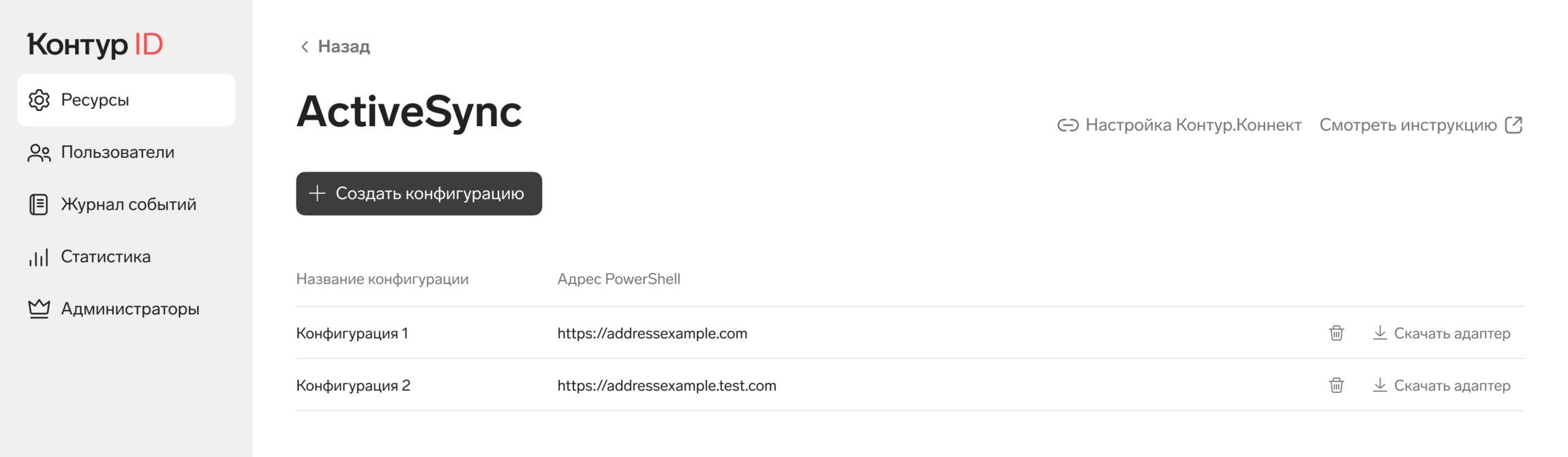
Пример финального текста:Перейдите в личный кабинет и подтвердите запрос доступа к почте и календарю. <br/><a href="https://auth.kontur.ru?tabs=0,0,1,0®isterIfNotExists=true&back=https%3A%2F%2Fkid.kontur.ru%2Fapprove-binding-device%3Forg-id%3D98cc707c-3901-409b-9ded-77b7d9e0e988%26back%3Dhttps%253A%252F%252Fkid.kontur.ru%252Fcabinet"> size="5">Перейти в личный кабинет</font></a>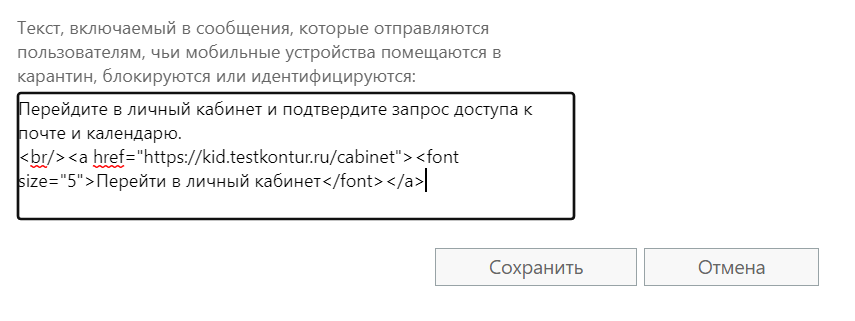
— Текст до ссылки и текст в ссылке можно редактировать, чтобы сделать его более понятным. Этот текст увидят ваши пользователи в письме при настройке ActiveSync на телефоне.
— Не изменяйте саму ссылку, так как она необходима для самостоятельной регистрации пользователя. - Нажмите «Сохранить».
Обновление ActiveSync
Для предотвращения проблем с реальными пользователями рекомендуется сначала провести обновление в тестовой среде.
Перед началом обновления сделайте резервную копию текущих настроек. Это обеспечит возможность быстро вернуться к исходным параметрам при необходимости.
Процедура обновления ActiveSync включает следующие шаги:
-
В кабинете администратора скачайте актуальный адаптер. Это может быть новая конфигурация или существующая, которую вы хотите обновить.
-
Проверьте технические требования. Перед обновлением адаптера убедитесь, что установлены следующие компоненты:
- Остановите службу адаптера, чтобы избежать конфликтов при обновлении.
-
Замените файлы. Для этого распакуйте скачанный архив и замените все файлы в директории адаптера новыми, кроме файла
appsettings.json, который содержит ваши текущие настройки. -
После замены файлов запустите службу адаптера.
Таким образом, вы обновите адаптер ActiveSync и при этом сохраните текущие настройки.